
En gang imellem var LogMeIn gåafstand til fjernbetjeningstjenesten. Men TeamViewer har altid været det overlegne alternativ, endnu mere siden LogMeIn afsluttede deres freemiummodel Google Glass Movies, Android Malware, LogMeIn Logs Out [Tech News Digest] Google Glasfilm, Android Malware, LogMeIn Logs Out [Tech News Digest] FBI gør ikke Jeg vil gerne have dig, at du briller i biografer, Beats Music lancerer, Android malware er på vej, Music Timeline afslører skiftende smag, LogMeIn går kun pay-only, og Spotify stjæler vores hjerter. Læs mere .
Hvis du er ny til TeamViewer, er det et fremragende, feature-rich og gratis program (til privat brug) med en intuitiv grænseflade. Tildelt, de har premium-funktioner, du kan opgradere til, men da vi udforsker TeamViewer's ins og outs, finder du det "grundlæggende" gratisprogram, der har alt hvad du behøver i en ekstern desktopklient 4 Eksternt skrivebordsprogrammer til hentning af filer i Windows & Beyond 4 Remote Desktop Apps til at hente filer i Windows & Beyond Microsoft fjernede for nylig SkyDrive's "Hent" -funktionen. Her viser vi dig, hvordan du kan få adgang til filer eksternt på og fra forskellige enheder, herunder Mac, Linux, iOS og Android. Læs mere .
TeamViewer er cross platform

Det er meget sjældent, at et program fungerer for alt på tværs af brættet, men TeamViewer gør netop det - Mac, Linux, PC, IOS, Android, Windows Phone, Windows 8 / RT. Så uanset hvad du og dine kunder / venner / familiebrug er, er TeamViewer altomfattende.
Flere samtidige fjernsessioner
Uanset om du har brug for at hjælpe flere personer eller ønsker at få adgang til en anden computer, mens du hjælper andre, kan funktionen flere sessioner gøre det muligt. I øverste venstre hjørne opdager du en "+", som lancerer en ny faneblade i samme vindue.
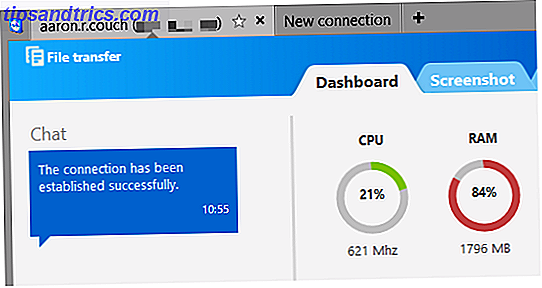
Optag sessioner til senere visning
Ofte kan du ønske at gennemgå en session for at huske noget eller at henvise til, hvornår du hjalp nogen med teknisk support. 7 måder at sikre, at dine elskede PC aldrig behøver at rette op på 7 måder at sikre, at dine elskede pc'er aldrig vil Har du brug for reparation Er du teknisk support til din familie eller venner? Modtager du hektiske opkald, fordi de har installeret malware eller på en eller anden måde formået at bryde deres computer, og de har brug for dig til at ordne det? Dette kan være ... Læs mere. Når du er tilsluttet, skal du gå til "Ekstra" og "Optag" i værktøjslinjen øverst. Så ser du tre muligheder: Start, Pause og Stop. Mens der optages en optagelse, vises et "REC" -symbol (som på de gammeldags videobånd) i øverste højre hjørne af vinduet. Når du stopper optagelsen, bliver du bedt om at gemme sessionsfilen.
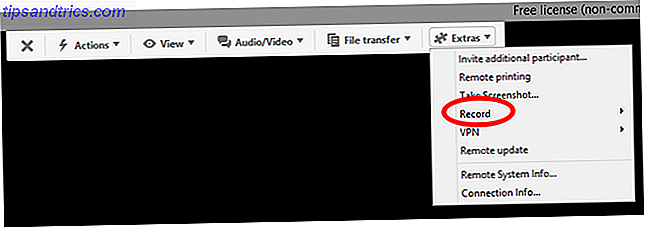
Videofilen åbnes og afspilles af TeamViewer og kan endda konverteres til andre videoformater.
Problemfri filoverførsel

Selvom der er nogle gode måder at dele filer på, har det et konstant medium at gøre det gør det så meget enklere, især når du arbejder med folk, der er "computer analfabeter". 10 Nyttige ressourcer på det grundlæggende for computer analfabeten 10 Nyttige ressourcer på det grundlæggende For Computer analfabeter Læs mere. For at gøre dette skal du gå til TeamViewer-værktøjslinjen og derefter "File Transfer". Du er præsenteret med to muligheder: "File Transfer" (adgang filer til deling fra din pc) og "File Box" (træk og slip filer, der skal deles).

Har du brug for at sende en fil, men ikke vil have problemer med at oprette forbindelse til en anden maskine? Gå tilbage til den primære TeamViewer-skærm, som om du skulle tilslutte fjernbetjeningen, men kontroller i stedet "File Transfer" og klik derefter på "Connect to partner". Flyt blot filerne ved at trække og slippe.

Den tredje mulighed er at gå til vinduerne Computere og kontakter, højreklik på den bruger / computer, du vil sende en fil til, og klik på ikonet "Paperclip".
Juster visuelle indstillinger

Forskellige visuelle indstillinger kan ændres for at bringe følelsen af at faktisk bruge den computer, du fjerner tilslutning til, eller for at optimere hastigheden og reducere opløsningen til langsommere forbindelser. Du kan gøre dette ved at gå til "View" i TeamViewer-værktøjslinjen (mens den er tilsluttet). Du vil blive præsenteret med flere muligheder: "Kvalitet", "Skalering", "Skærmopløsning", samt "Vis hele skrivebordet", "Fjern tapet" og andre. Bemærk også knappen "Fuld skærm" under menuen "Ekstra".
Tekst-, lyd- og videochat for hurtig kommunikation

Der er ingen grund til at downloade en tredjeparts chat-klient eller ringe til personen - TeamViewer's integrerede chatfunktion tager sig af besværet. Dette vises øverst til højre på skærmen og kan minimeres som standard. Bare klik på den lille "pil" og chatvinduet udvides. Herfra kan du straks bruge tekstchat eller lyd / videoopkald til personen.
Fjernadgang via telefon eller tablet

Du er i en papirstop. Du har ikke din bærbare computer, men du har brug for den fil nu ! t har aldrig været nemmere med TeamViewers apps til næsten alle mobile platforme: Android, iOS, Windows Phone og Windows 8. Du kan bruge den til at få adgang til filer og styre din eller andres computer. Ud over at være alsidig og tilgængelig, er mobil grænseflade enkel og intuitiv at betjene.
TeamViewer Remote Control app til Android
Flere TeamViewer apps til AndroidTeamViewer Remote Control app til iOS
Flere TeamViewer apps til iOSTeamViewer Remote Control app til Windows Phone
TeamViewer Remote Control app til Windows 8 / RT
Del kun ét vindue

Måske vil du lave en præsentation 5 Powerpoint-tips til forbedring af din præsentationskompetencer natten 5 PowerPoint-tips til forbedring af din præsentationskompetencer natten Du går op til podiet. Dine palmer er svedige, dit hjerte racer, og lige som du er ved at åbne din mund og tale, bliver dit sind tomt. Brug for hjælp? Læs mere, eller brug kun hjælp inden for et bestemt program. Hvis du ikke vil vise hele computeren, kan du klikke på dobbeltpil i øverste højre hjørne af et vindue, mens TeamViewer kører, og vælg den kontakt, du vil dele vinduet med.
Opret en konto

Lyder grundlæggende, men en af de mest nyttige måder TeamViewer kan hjælpe dig med, er, hvis du opretter en konto. Kan du bruge TeamViewer uden en - selvfølgelig er det skønheden. Men med en konto kan du indstille en personlig adgangskode, logge ind på en af dine TeamViewer-aktiverede enheder og meget mere.
For at gøre dette skal du gå til "Forbindelse" i øverste højre hjørne af TeamViewer-vinduet og klikke på "Setup unattended access". Følg anvisningerne til for et computernavn og kodeord, og du er færdig!

Brug din browser

Kan TeamViewer få mere tilgængelig? Ja det kan - gennem enhver browser. Du skal bare logge ind, og du kan få adgang til nogen af dine kontakter eller dine egne enheder. Du får den samme fjernbetjeningsfunktionalitet, men alt i din browser - super nyttig, hvis du har brug for adgang til din enhed eller hjælper nogen fra en offentlig computer eller mens du er på arbejde.
Udforsk mulighederne

Selvom TeamViewer fungerer godt med standardindstillingerne, skal du virkelig få et kig på alle sine muligheder for at få mest muligt ud af det. Gå til Ekstra> Valg og rul gennem de forskellige sidefaner fra Generelt til Avanceret.

Bundlinie: Giv TeamViewer et forsøg
Uanset om du har brugt TeamViewer i nogen tid, men ikke vidste om nogle af disse funktioner, eller hvis du har søgt efter en løsning på dine fjernstyringsbehov, er TeamViewer en af, om ikke den bedste fjernadgang. Sådan Brug fjernadgang effektivt, sikkert og sikkert Sådan bruger du fjernadgang effektivt, sikkert og sikkert Læs mere tilgængelig service. Forhåbentlig vil disse tips hjælpe dig med at få endnu mere ud af TeamViewer.
Har TeamViewer været løsningen for dig? Hvilke andre tips og forslag skal du forbedre brugeroplevelsen?



